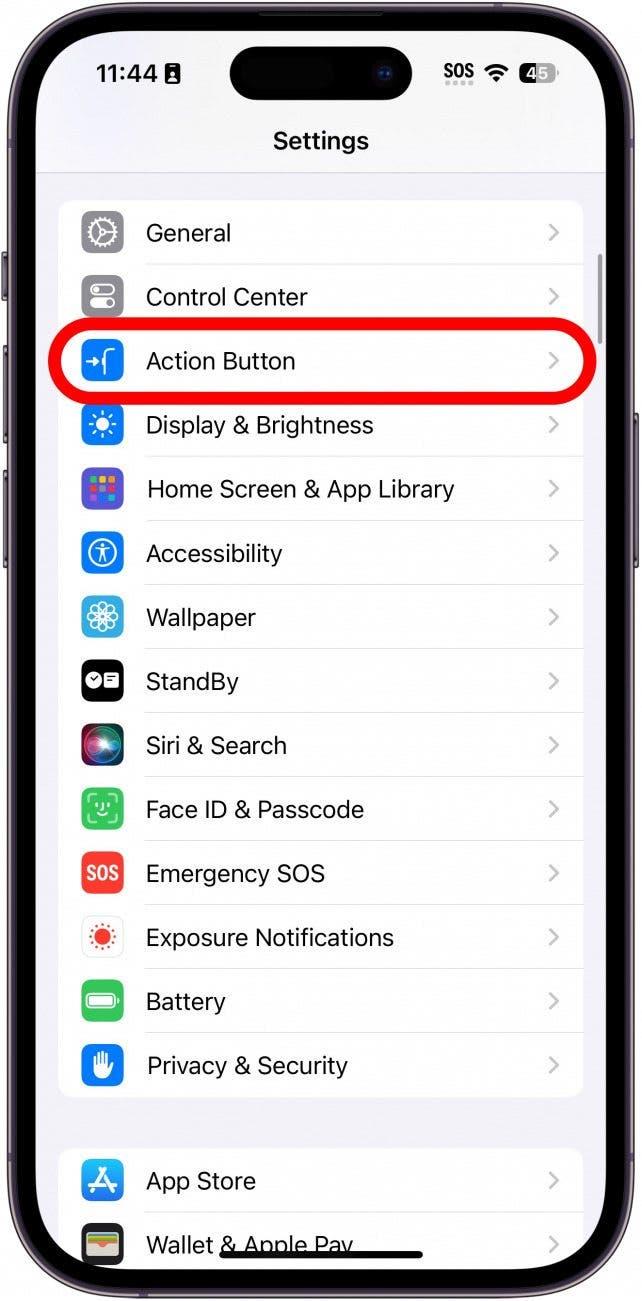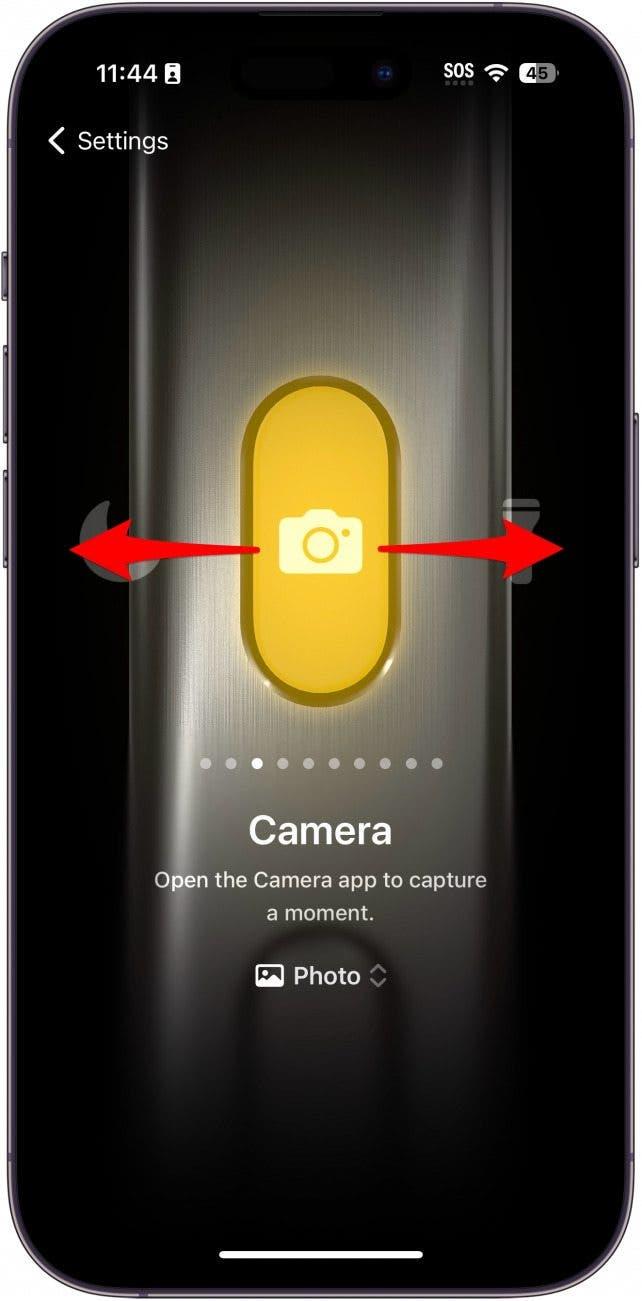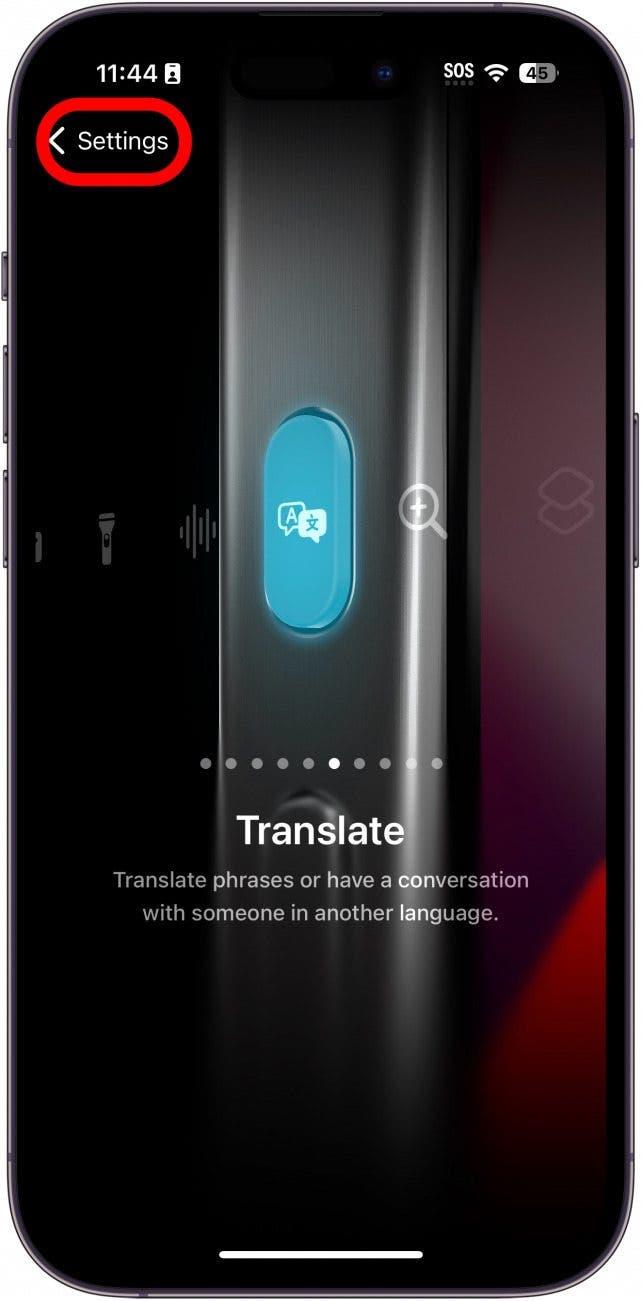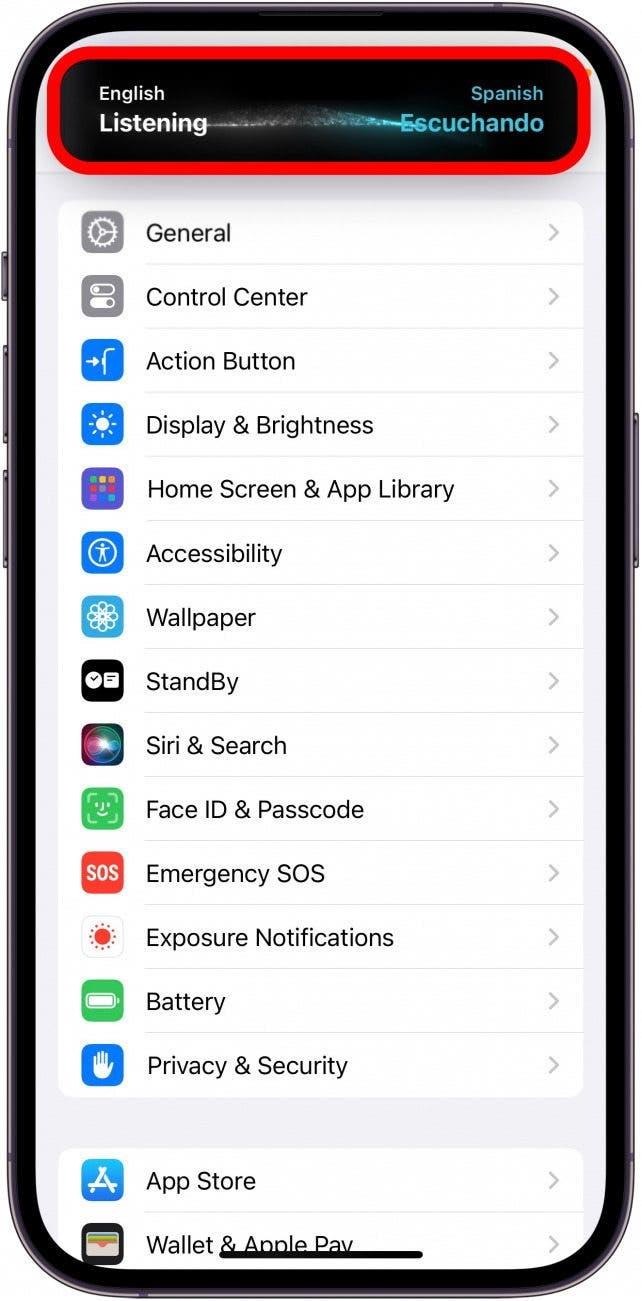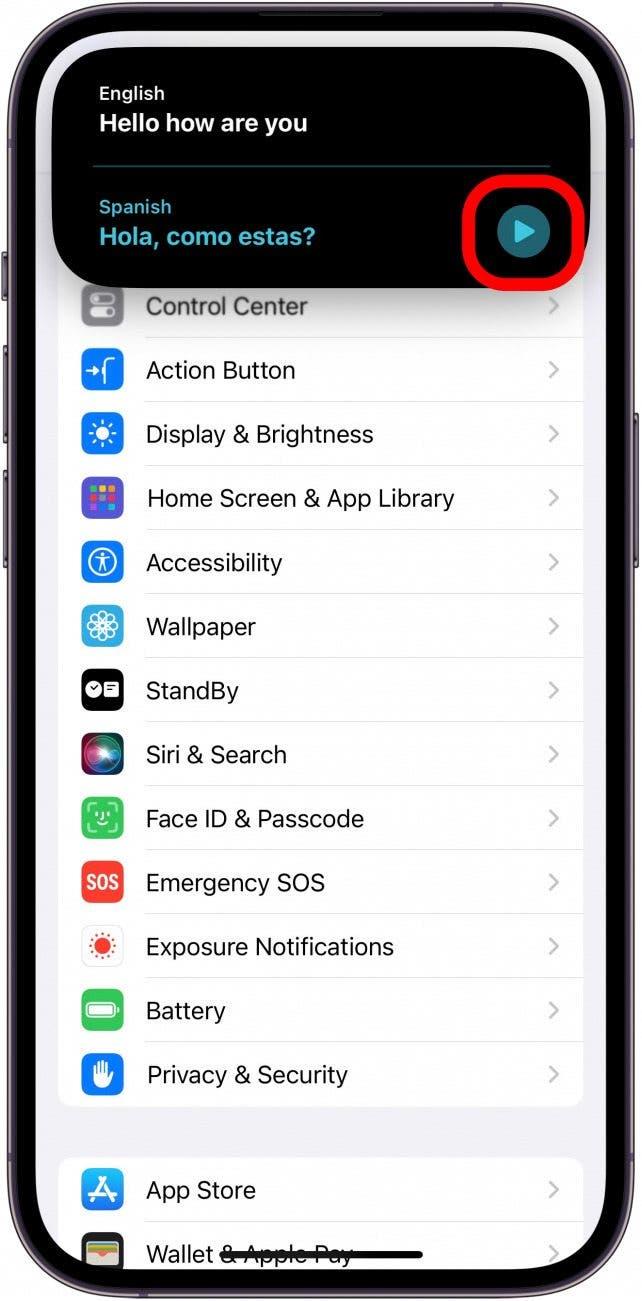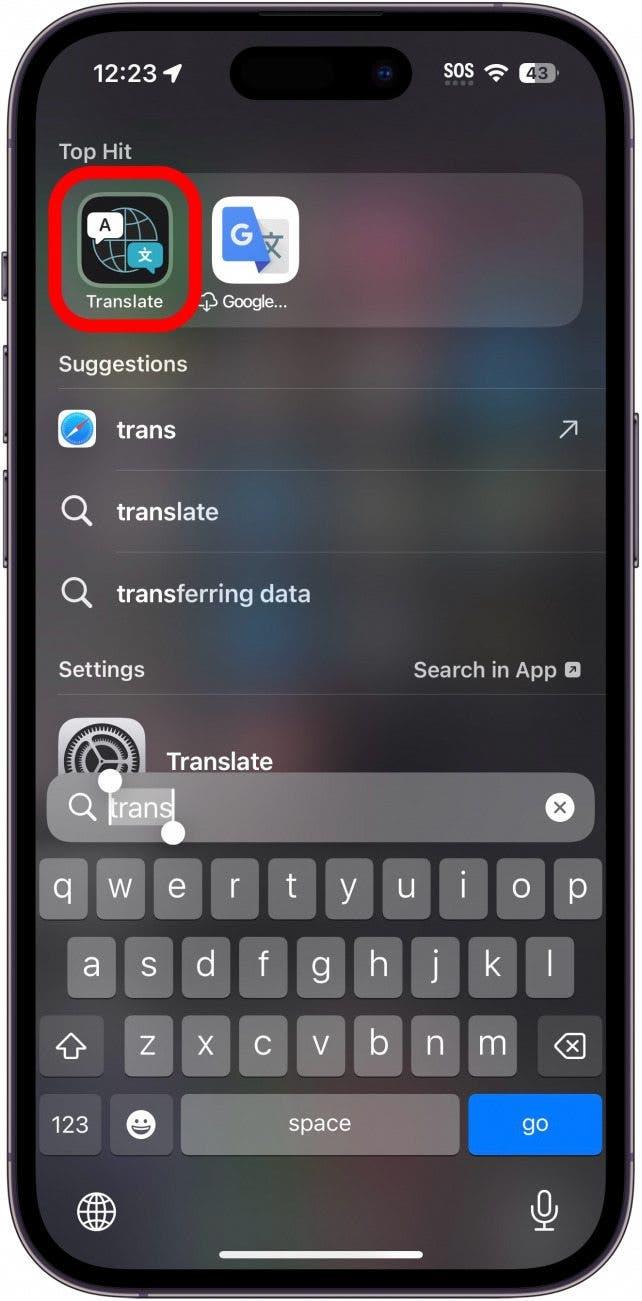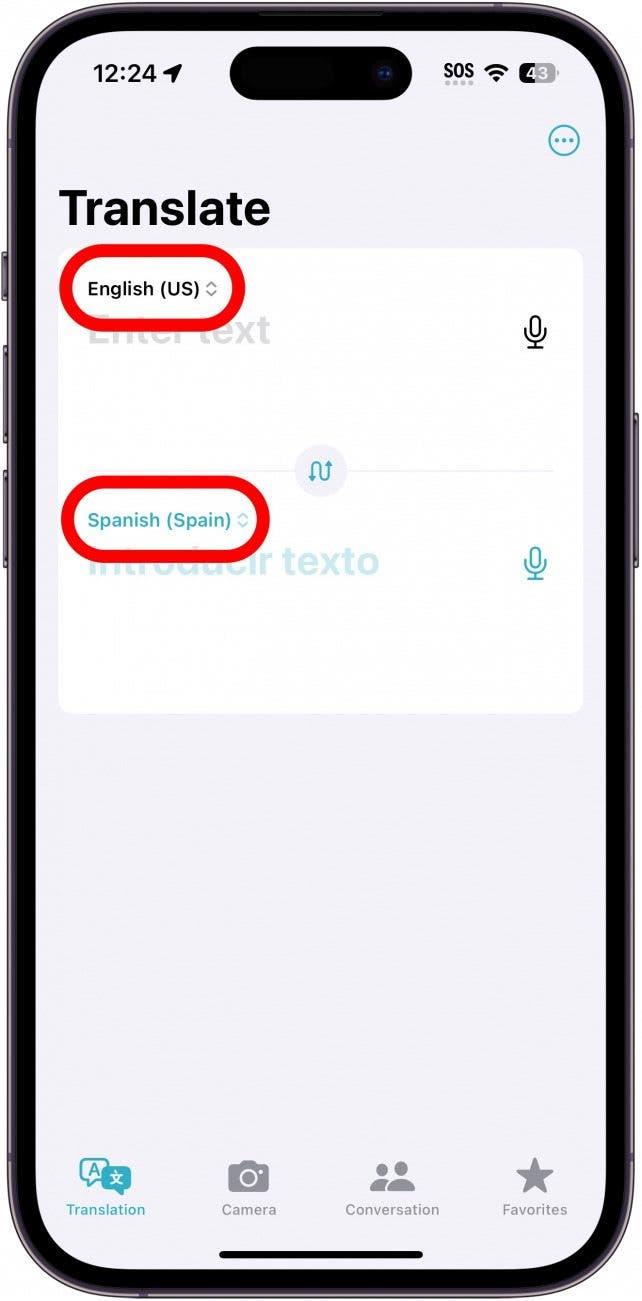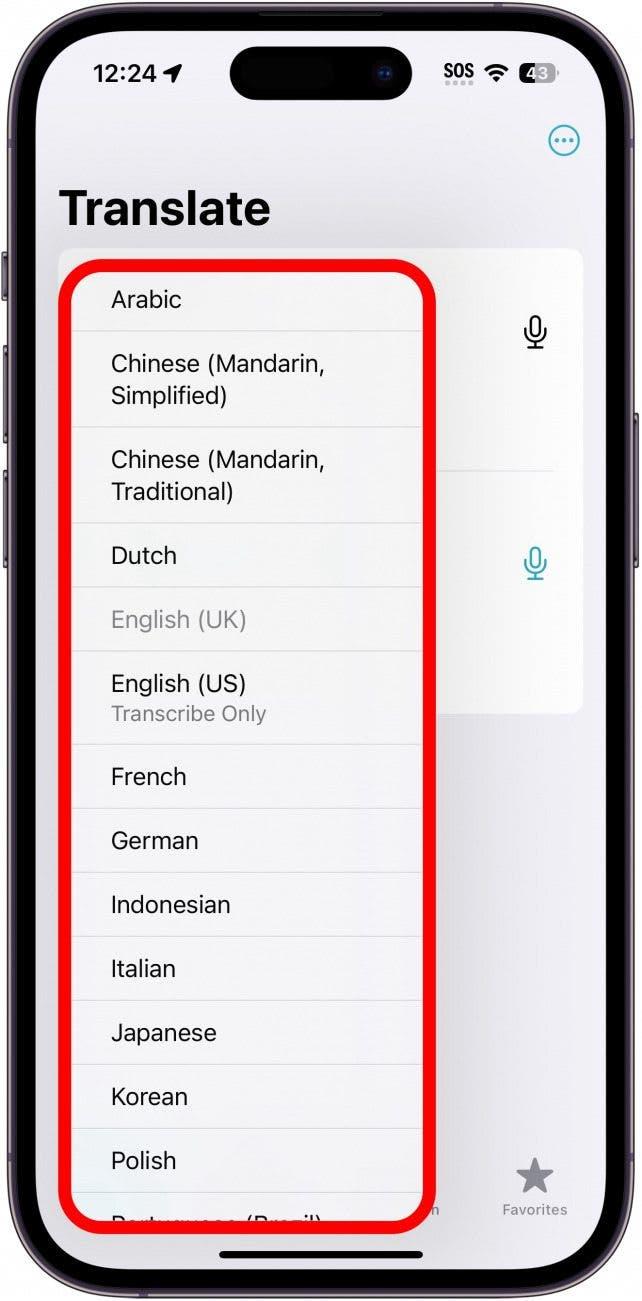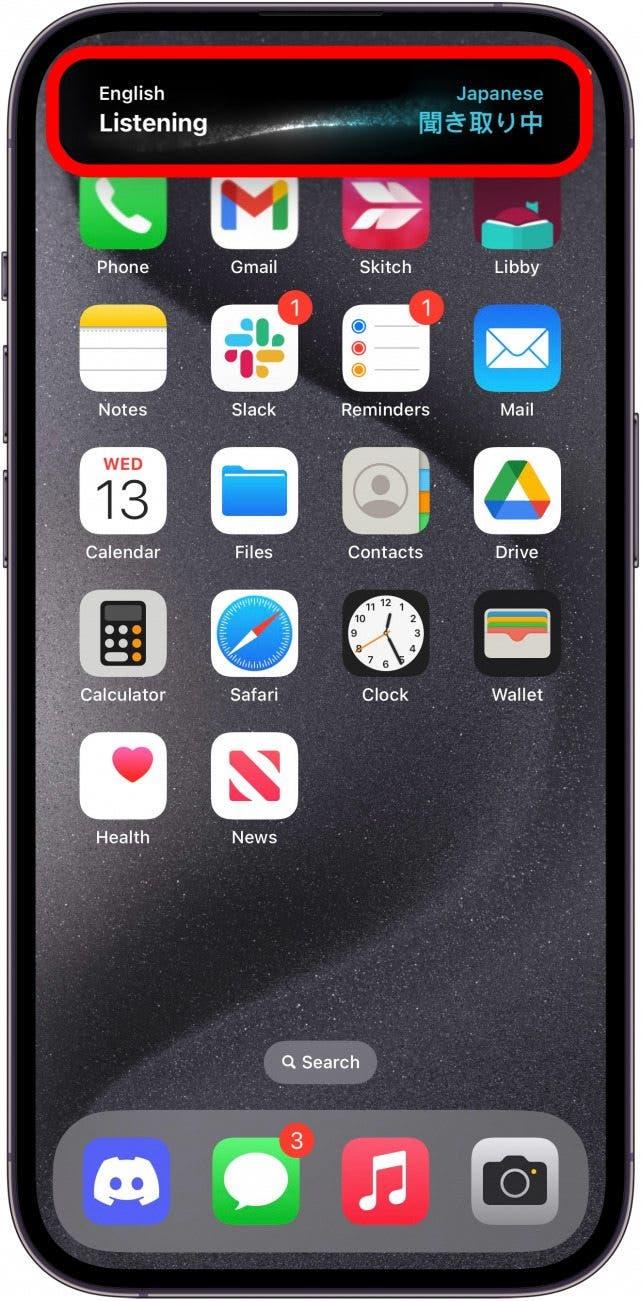S vydaním iOS 17.2 pridala spoločnosť Apple do tlačidla Akcia na iPhone 15 ďalšiu akciu. Stlačením tlačidla Akcia teraz môžete okamžite preložiť svoj vlastný hlas. Tu je návod, ako túto novú praktickú funkciu nastaviť.
Prečo sa vám tento tip bude páčiť:
- Preklad vlastného hlasu v reálnom čase.
- Komunikujte s tými, ktorí nemusia hovoriť vaším jazykom.
- Ideálne na cesty do zahraničia.
Ako prekladať na iPhone pomocou tlačidla Akcia
Systémové požiadavky
Tento tip funguje na iPhone 15 Pro a Pro Max so systémom iOS 17.2 alebo novším. Zistite, ako aktualizovať na najnovšiu verziu systému iOS.
Pomocou tejto novej akcie môžete okamžite začať prekladať. Stlačte tlačidlo Akcia a na Dynamickom ostrove sa otvorí okno prekladu a začne počúvať váš hlas.Ďalšie skryté tipy a triky pre iPhone 15, prihláste sa na odber nášho bezplatného spravodajcu Tip dňa. Teraz vám ukážeme, ako používať tlačidlo Akcia na iPhone 15 na prekladanie:
 Objavte skryté funkcie iPhonuZískajte denný tip (so snímkami obrazovky a jasnými pokynmi), aby ste svoj iPhone zvládli len za jednu minútu denne.
Objavte skryté funkcie iPhonuZískajte denný tip (so snímkami obrazovky a jasnými pokynmi), aby ste svoj iPhone zvládli len za jednu minútu denne.
- Otvorte aplikáciu Nastavenia a klepnite na Tlačidlo akcií.

- Posuňte sa doľava alebo doprava a nájdite možnosť Preložiť.

- Po výbere možnosti Preložiť klepnite na tlačidlo Nastavenia a vráťte sa späť.

- Stlačte a podržte Tlačidlo akcie a na Dynamickom ostrove sa otvorí okno prekladu. Začnite hovoriť a váš iPhone začne prekladať.

- Klepnutím na tlačidlo prehrávania si môžete vypočuť počítačom generovaný hlas, ktorý nahlas hovorí preklad.

- Ak chcete zmeniť jazyk, musíte otvoriť samotnú aplikáciu Preložiť.

- Klepnite na vstupný alebo výstupný jazyk.

- Klepnite na jazyk zo zoznamu.

- Teraz sa pri aktivácii akcie Preložiť použije vybraný jazyk (jazyky).

Takto sa prekladá na iPhone 15 pomocou tlačidla Akcia. Ak sa teraz niekedy ocitnete v konverzácii s niekým, kto hovorí iným jazykom, môžete mu ľahko porozumieť a pomôcť mu porozumieť vám.